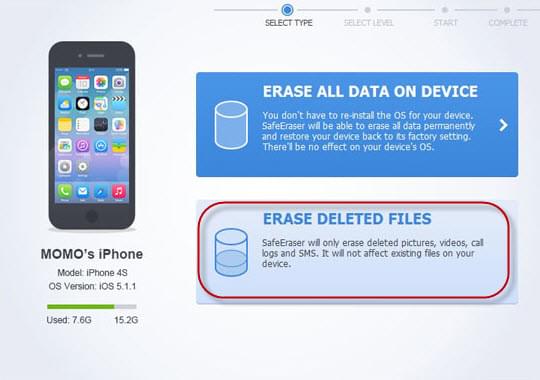Er is geen optie voor het ineens verwijderen van alle foto’s die in uw iPhone camera roll zijn opgeslagen. Foto’s die u met uw iPhone hebt genomen kunt u natuurlijk wel gemakkelijk verwijderen. Maar voor het verwijderen van overgedragen, gedownloade en gesyncte foto’s, kunt u niet simpelweg op het “Prullenbak” icoon klikken of op de menuknop klikken, omdat die functie er niet is.

Dus waarom zou u foto’s van iPhone willen verwijderen? Het verwijderen van die beschamende momenten, gecensureerde foto’s, onbedoelde opnames, het beschermen van uw privacy en het vrijmaken van wat ruimte zijn enkele van de redenen waarom de meeste mensen foto’s van hun iPhone wissen. Het verwijderen van foto’s in de fotobibliotheek van uw iPhone lijkt wellicht onmogelijk omdat er geen “verwijder” functie beschikbaar is. Maar het is wel degelijk mogelijk met deze tips en trucs; zie hieronder.
1. Verwijder foto’s direct van iPhone camera roll (gebruikelijke methode)
2. Verwijder foto’s van iPhone fotobibliotheek met Apple iTunes (iTunes methode)
3. Verwijder uw iPhone foto’s met behulp van gratis online toepassing (freeware methode)
4. Wis iPhone foto’s permanent (shareware methode)
Hoe u Foto’s kunt Wissen van iPhone Camera Roll/Fotobibliotheek
Oplossing 1: Verwijder iPhone Camera Roll foto’s direct
Als u gewoon foto’s van uw iPhone Camera Roll wilt verwijderen, volg dan de volgende stappen:
- Open de foto app door op het “Foto’s” icoon te klikken op de hoofdpagina.
- Klik in de Albumlijst op “Camera Roll”.
- Klik op de “Bewerken” of “Selecteren” knop.
- Selecteer de foto’s die u wilt verwijderen.
- Klik op “Verwijderen”.
- Selecteer “Verwijder Geselecteerde Foto’s”.
- Klik op de “Verwijder van Album” optie om te bevestigen.
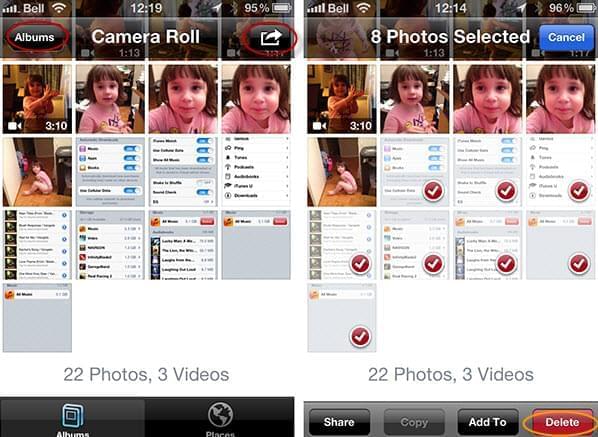
Oplossing 2: Verwijder afbeeldingen van iPhone fotobibliotheek met iTunes
Let op dat u voor deze methode de meest recente versie van iTunes op uw PC geïnstalleerd dient te hebben. Met deze techniek kunt u ook alleen foto’s verwijderen die u eerder van uw computer heeft gesynct. Voor het direct wissen van foto’s uit uw camera roll, raadpleeg de andere methodes.
- Verbind uw iPhone met de USB kabel met uw computer.
- Open iTunes en wacht tot uw toestel automatisch is herkend.
- Klik op het “iPhone” icoon op het linkerpaneel.
- Selecteer bovenaan de “Foto’s” tab.
- Verwijder het vinkje om foto’s van iPhone te wissen.
- Klik op de “sync/toepassen” knop om het proces af te ronden.
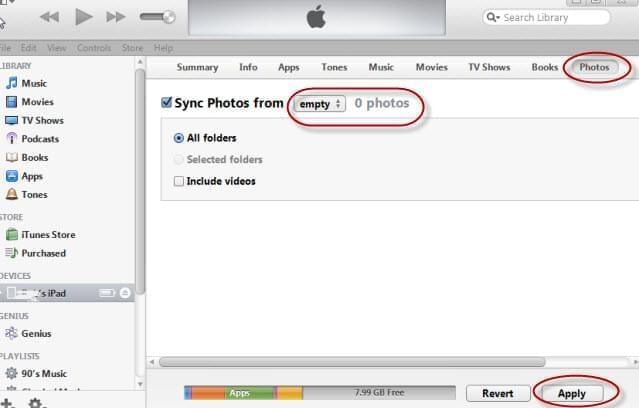
Oplossing 3: Gebruik een gratis toepassing voor het wissen van foto’s van iPhone
Voor hen die geen tijd, kennis of vaardigheden hebben voor het verwijderen van foto’s van iPhone, is er een toepassing beschikbaar die de taak efficiënt voltooid. Naast het feit dat het 100% gratis is, hoeft u de Online iPhone Overdracht niet te installeren, aangezien het een online toepassing is. Bovendien hoeft u er niet voor te betalen of registreren.
- Open de toepassing en sta de java notificatie pop up toe.
- Verbind uw iPhone met de USB kabel.
- Zodra uw toestel is herkend, ziet u de interface, klik op “Foto’s” in het linkerpaneel.
- Klik op “Camera Roll” bovenaan en selecteer de foto’s die u wilt verwijderen.
- Klik op de “Verwijderen” knop.
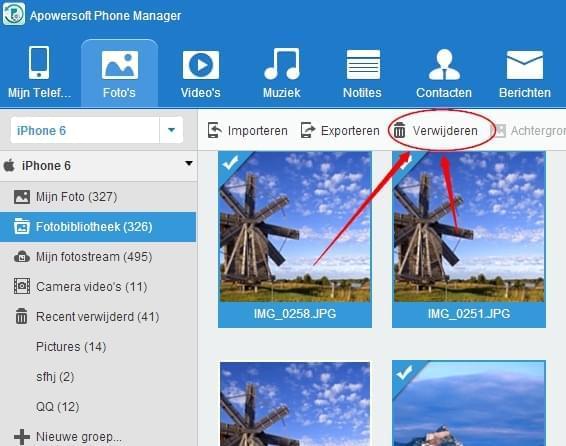
Naast de mogelijkheid om alle foto’s van iPhone te wissen, of geselecteerde foto’s, afhankelijk van uw wensen, fungeert de toepassing ook als een efficiënte iPhone bestandsmanager. U kunt het gebruiken voor het overdragen of beheren van foto’s, muziek, video’s, documenten, toepassingen, contacten, bookmarks en meer tussen PC en iPhone zonder iTunes.
Oplossing 4: Verwijder foto’s permanent van iPhone
Als u permanent alle foto’s van uw iPhone camera roll of fotobibliotheek wilt verwijderen vanwege privacy of veiligheid, kunt u de iPhone Data Cleaner gebruiken. Naast de mogelijkheid om alle foto’s te verwijderen, kan deze software ook bestanden, wachtwoorden, contacten, apps, gebruikers IDs, accountinformatie, systeeminstellingen, bookmarks, video’s, notities, SMS-berichten en de rest verwijderen, en het is net zo makkelijk als tot 3 tellen. Met 3 dataverwijderingsniveaus en 2 verwijderingsmogelijkheden, biedt het een zeer gepersonaliseerde wijze voor het verwijderen van iPhone bestanden.
Om alle foto’s, geselecteerde afbeeldingen, of andere bestanden permanent van uw iPhone te wissen, kunt u simpelweg:
- iPhone Data Cleaner op uw PC downloaden en installeren.
- Uw iPhone op uw PC aansluiten met de USB kabel.
- Na automatische herkenning van uw toestel, klikt u op “Wis Verwijderde Bestanden” in het hoofdmenu.
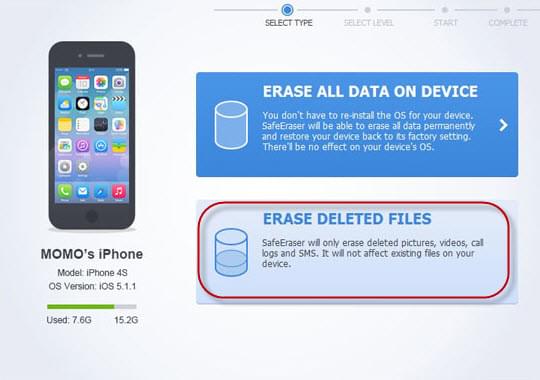
- Kies het geselecteerde veiligheidsniveau.
Let op: Met de iPhone Data Cleaner, zijn er drie verschillende verwijderingsniveaus beschikbaar. De eerste is “Laag” als u data snel en gemakkelijk wilt verwijderen, “Medium” als u verwijderde en huidige bestanden wilt verwijderen, en “Hoog” voor het verwijderen van privé informatie, zoals bankafschriften, wachtwoorden, gebruikers IDs, en al het andere. Bovendien ondersteunt deze software alle iOs toestellen, van iPad tot iPod Touch.
- Klik op de “Start” knop om het verwijderingsproces te beginnen.
- Klik op “Klaar” zodra voltooid.
Zoals u ziet, is het mogelijk om alle foto’s van uw iPhone fotobibliotheek of camera roll te verwijderen met behulp van bovenstaande tips an trucs. Afhankelijk van uw behoefte, kunt u de iTunes methode gebruiken of de gratis toepassing die geen installatie vereist, zoals Apowersoft Online iPhone Overdracht. Als u de iPhone evenwel aan een vriend of kennis cadeau geeft, deze aan een tweedehands winkel verkoopt, of de fabrieksinstellingen wilt herstellen, adviseren wij iPhone Data Cleaner, de professionele iOS data verwijderings-software.